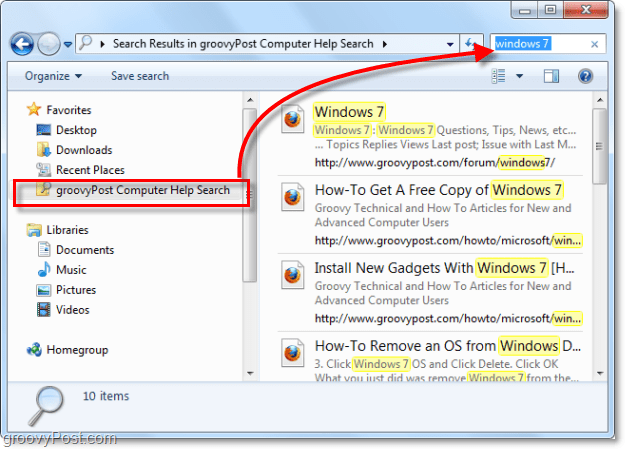Windows 11'de Credential Guard Nasıl Kapatılır
Microsoft, Windows 11 Kahraman / / June 21, 2023

Yayınlanan

Windows 11'deki Credential Guard, bilgisayar korsanlarının sistem kimlik bilgilerinizi ele geçirmesini önler. Bununla birlikte, devre dışı bırakmanız gerekirse, bu kılavuzu izleyin.
Windows Defender Kimlik Bilgisi Koruması, veya kimlik koruması kısacası, Windows 11 Enterprise, Education ve Server sürümlerinde mevcuttur. Bu, etki alanı kimlik bilgilerinin ele geçirilmesine karşı koruma sağlayan bir güvenlik özelliğidir. Ayrıca, kimlik doğrulama bilgilerini (şifreler) yetkisiz erişime karşı korur.
Kimlik Bilgisi Koruması ile Güvenli Önyükleme parolaların ve diğer hassas kimlik bilgilerinin kötü niyetli kişilerden korunmasına yardımcı olur. Ancak Credential Guard diğer hizmetlere veya protokollere müdahale ediyorsa kapatmak isteyebilirsiniz.
Windows 11'de Credential Guard'ı devre dışı bırakmak için şu adımları izleyin.
Kimlik Bilgisi Koruması nedir?
bu kimlik koruması güvenlik özelliği, parolalara ve diğer hassas kimlik bilgilerine yetkisiz erişimden korunmaya yardımcı olur. bağlı
Kötü niyetli bir kişi bilgisayarınıza erişim elde edecek olsa bile, Credential Guard onların hassas içeriğe erişmesini zorlaştırır. Uygulamalar ve Windows tarafından erişilemeyen güvenli bir ortamda kimlik bilgilerini yalıtır ve Windows 11 PC'nizde parolaları ve hassas kimlik bilgilerini korumanın basit bir yolunu sunar.
Credential Guard'ı kullanmak için sisteminizin belirli gereksinimleri karşılaması gerekir. Örneğin, 64 bitlik bir CPU'ya ihtiyacınız var. sanallaştırma tabanlı güvenlik ve Güvenli Önyükleme. Ayrıca ihtiyacınız olan TPM 1.2 veya 2.0 (Windows 11'i çalıştırmak için gereklidir) ve UEFI kilit.
Ayrıca, Windows 11 Pro çalıştıran bir sistemin Enterprise sürümünden Pro sürümüne düşürülmesi durumunda Credential Guard'a sahip olabileceğini unutmamak önemlidir. Ancak bu örnekler nadirdir ve Enterprise, Education ve/veya uyumlu Server sürümlerini çalıştırmıyorsanız, bu uyumlu bir sistem bileşeni değildir.
Windows 11'de Credential Guard Nasıl Etkinleştirilir
Credential Guard'ı Windows 11'de Grup İlkesi'ni kullanarak etkinleştirebilirsiniz. İşlem, bir anahtarı değiştirmekten daha fazlasını içerir, ancak size bilmeniz gereken her şeyi göstereceğiz.
Windows 11'de Credential Guard'ı etkinleştirmek ve yapılandırmak için:
- Basmak Windows tuşu + R başlatmak için Koşmak iletişim penceresi.
- Tip gpedit.msc ve tıklayın TAMAM veya basın Girmek.
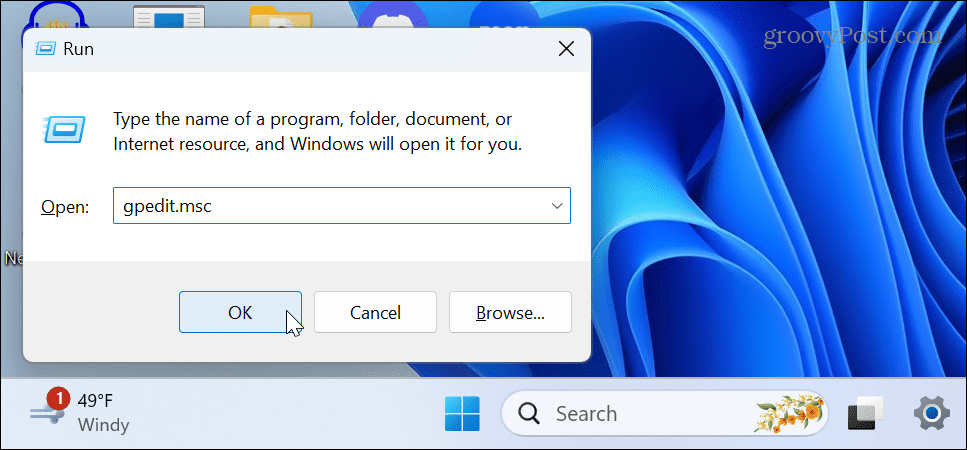
- Yerel Grup İlkesi Düzenleyicisi'nde aşağıdaki konuma gidin:
Bilgisayar Yapılandırması > Yönetim Şablonları > Sistem > Device Guard
- çift tıklayın Sanallaştırma Tabanlı Güvenliği Açın politika sağ sütunda.
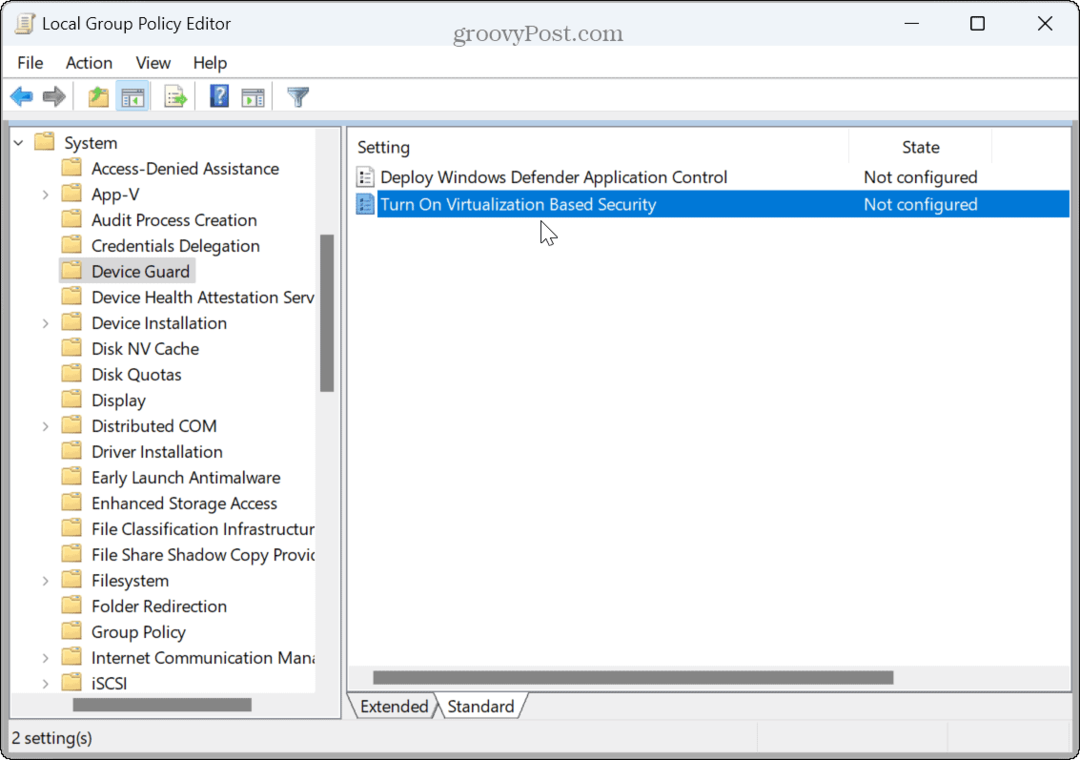
- Seçme Etkinleştirilmiş tepede.
- Altında Seçenekler bölümünde, ayarlayın Platform Güvenlik Düzeyini Seçin ile Güvenli Önyükleme veya Güvenli Önyükleme ve DMA Koruması.
- Yı kur Kod Bütünlüğünün Sanallaştırma Tabanlı Korunması seçeneği Ayarlanmamış açılır menüden.
- Ayarlamak Kimlik Bilgisi Koruma Yapılandırması ile UEFI kilidi ile etkinleştirildi seçenek.
- Tutmak Güvenli Başlatma Yapılandırması Ve Çekirdek modu Donanım tarafından uygulanan yığın Koruması gibi seçenekler Ayarlanmamış.
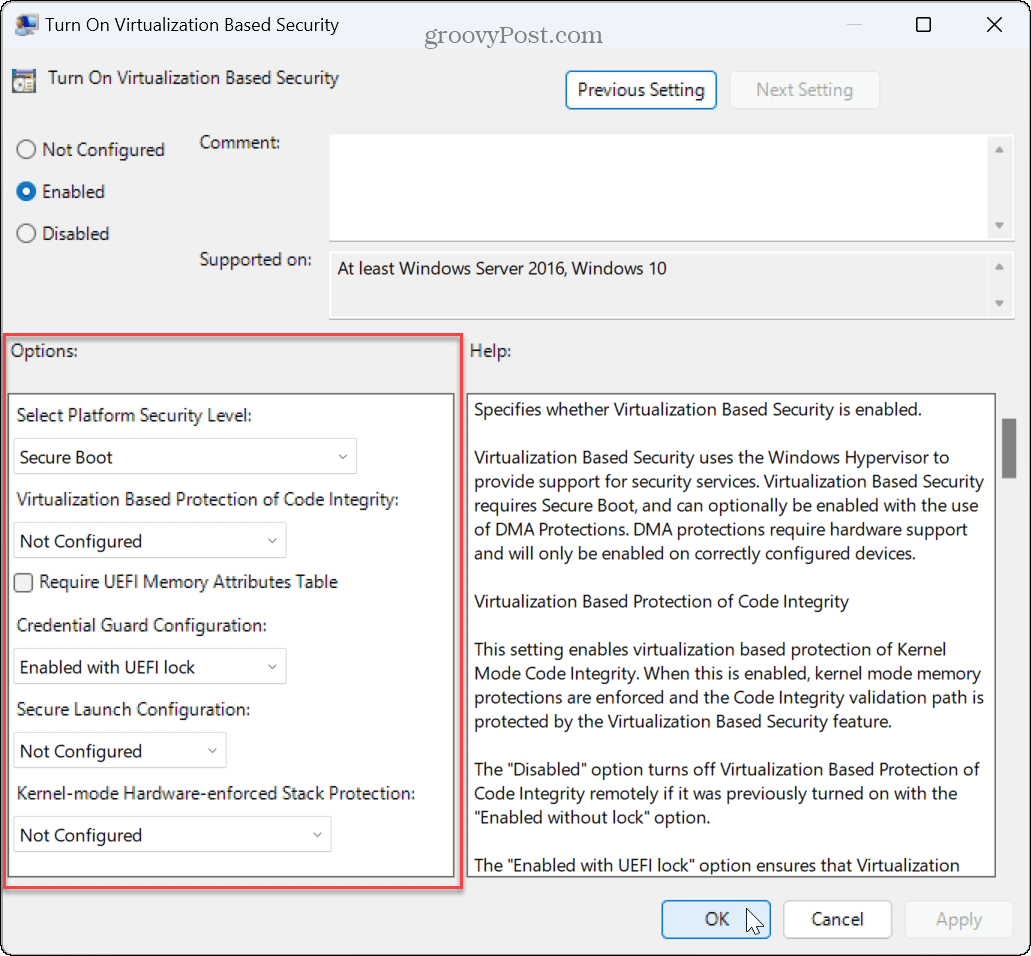
- Tıklamak Uygula Ve TAMAM.
- Windows 11'i yeniden başlatın.
Windows 11'de Credential Guard Nasıl Devre Dışı Bırakılır
Çalıştırdığınız diğer hizmetleri engelliyorsa, Windows 11'de Credential Guard'ı kapatmanız gerekebilir. kullanarak kapatmak basittir. Grup İlkesi Düzenleyicisi.
Windows 11'de Credential Guard'ı devre dışı bırakmak için:
- Basmak Windows tuşu + R başlatmak için Koşmak iletişim penceresi.
- Tip gpedit.msc ve tıklayın TAMAM.
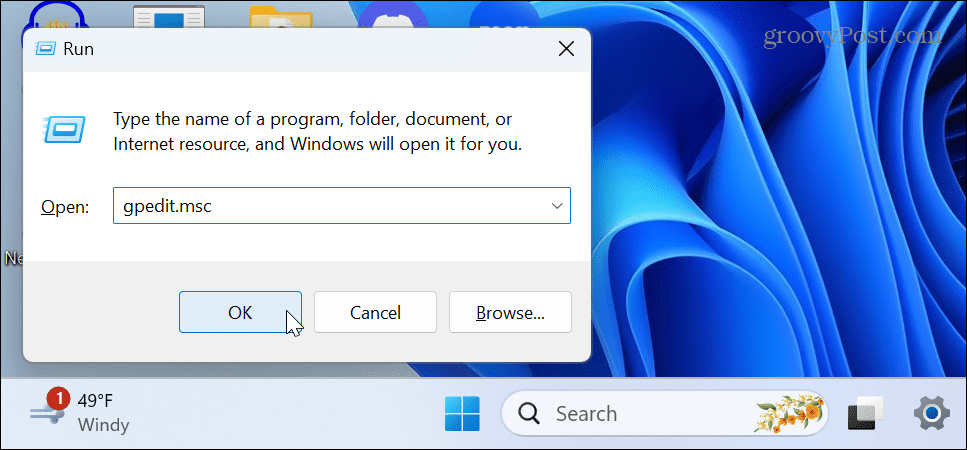
- Yerel Grup İlkesi Düzenleyicisi'nde aşağıdaki konuma gidin:
Bilgisayar Yapılandırması > Yönetim Şablonları > Sistem > Device Guard
- çift tıklayın Sanallaştırma Tabanlı Güvenliği Açın politika sağ sütunda.
- şuna ayarla: Ayarlanmamış veya Engelli.
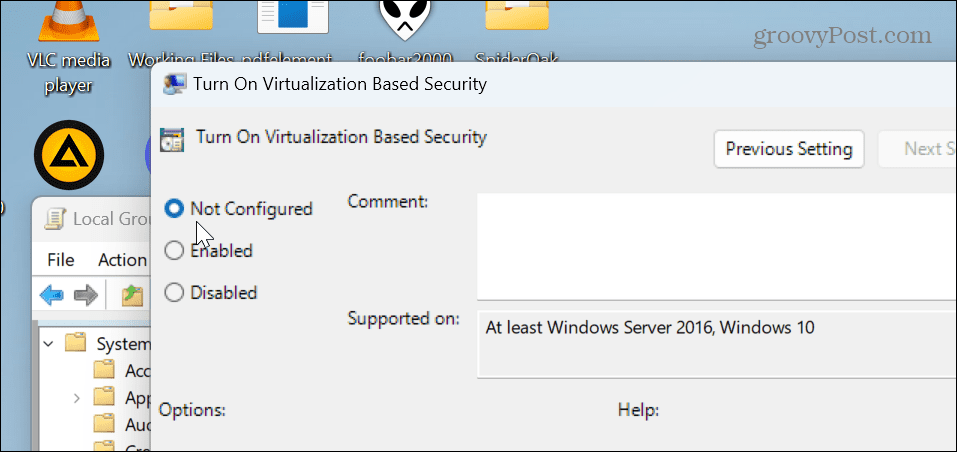
- Tıklamak Uygula Ve TAMAM.
- Bilgisayarı yeniden başlatın.
Windows 11'de Özel ve Güvenli Kalmak
Oturum açma kimlik bilgilerini güvenceye almanız gerekiyorsa, Windows'un uyumlu sürümlerinde Credential Guard'ı kullanmak pratik bir seçenektir. Etkinleştirilmesi, bir saldırganın tüm ağınızın veya çalışma grubunuzun denetimini ele geçirmesini engeller. Herhangi bir nedenle devre dışı bırakmanız veya yeniden etkinleştirmeniz gerekirse, Grup İlkesi ile yukarıdaki adımları kullanın.
Bilgisayarınızın güvende olduğundan emin olmanın başka yolları da vardır. Örneğin, yapılandırabilirsiniz Maksimum koruma için Windows 11 Güvenliği, ve hatta size izin verecek güvenliği geçici olarak devre dışı bırak güvenilir bir dosyanın geçmesine izin vermek için. Ayrıca, işletim sistemini kullanırken mahremiyet konusunda endişeleriniz varsa, şunları öğrenin: Windows 11'de reklam izlemeyi devre dışı bırakın.